Windowsda çalışmayan Görev Yöneticisi nasıl düzeltilir

Kullanıcılar Görev Yöneticisi çalışmıyorken onu kullanamazlar. Windows 11/10 PC'nizde Görev Yöneticisi'nin çalışmamasını nasıl düzeltebileceğinizi öğrenin.
Görev Yöneticisi'ni yalnızca yanıt vermeyen programları kapatmak için değil, daha fazlasını yapmak için de kullanabileceğinizi biliyor muydunuz ? Sistem belleğiniz düşükse Görev Yöneticisi yüksek bellek kullanımını oldukça kolay bir şekilde tespit edip düzeltmenize yardımcı olabilir.
1. İşlemler sekmesinde ustalaşın
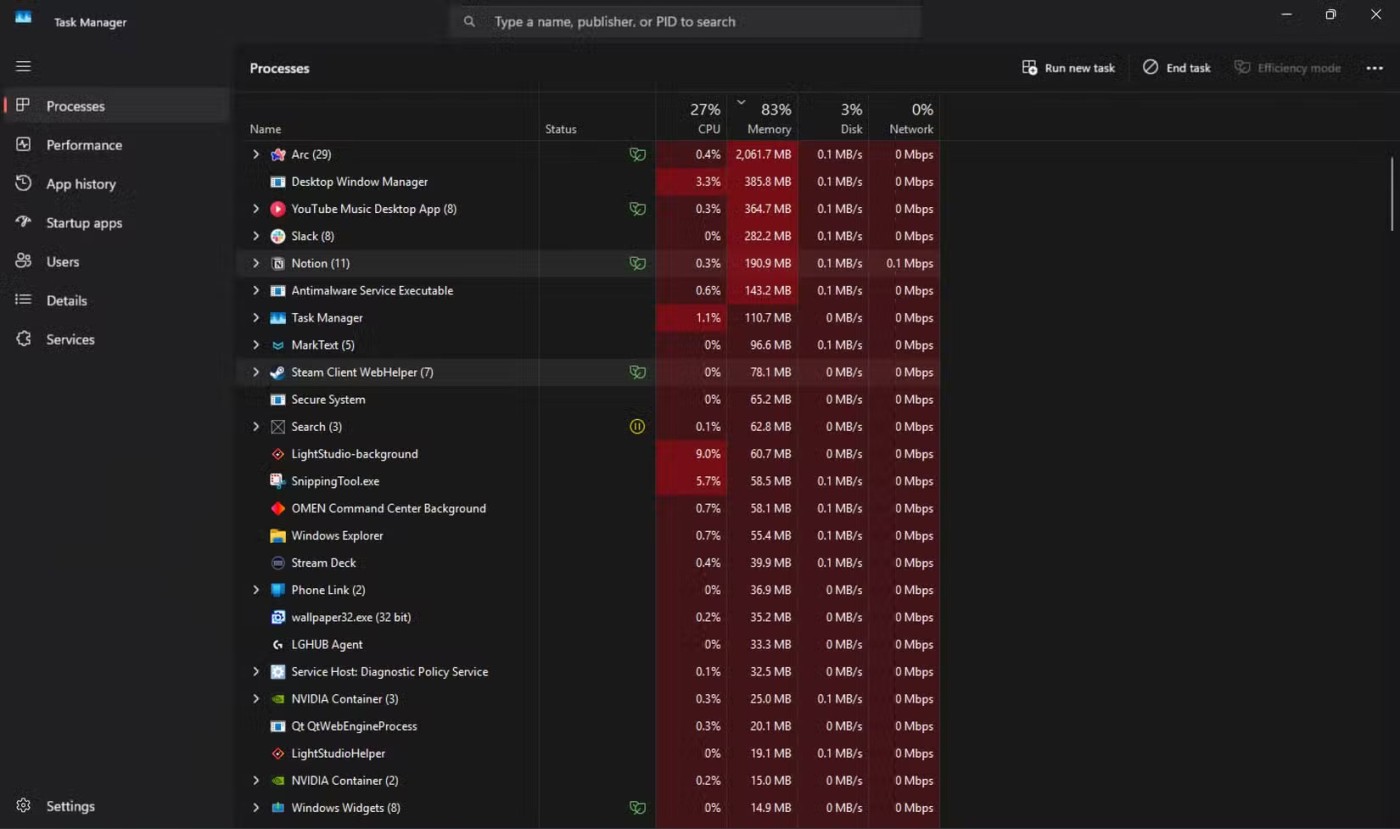
Görev Yöneticisi'nin bellek yönetimi açısından en önemli kısmı muhtemelen İşlemler sekmesidir. Bu bölüm, çalışan tüm programları ve Windows işlemlerini, bunların CPU, bellek, depolama alanı ve ağ bant genişliği kullanımlarıyla birlikte tek bakışta gösterir. Bu, bilgisayarınızın performansını izlemenizi kolaylaştırır.
En fazla belleği kaplayan işlemleri bulmak için Bellek bölümüne tıklayabilirsiniz; bu, işlemleri kullandıkları bellek miktarına göre sıralayacaktır. Artık bir işlemin ne kadar RAM kullandığını kolayca kontrol edebilir ve gerektiğinde hemen kapatabilirsiniz. Bu aynı zamanda bellek sızıntılarını yönetmenin de kullanışlı bir yoludur.
Windows aynı anda birçok programı çalıştırır, ancak bu programlar arasında paylaşılacak tek bir RAM havuzu vardır. Genel olarak, bir program daha fazla RAM istediğinde Windows'tan kendisine ayrılmamış bir bellek bloğu vermesini ister.
Bir program, kullanmayı bitirdiğinde bir bloğu döndürmeyi başaramadığında bellek sızıntısı meydana gelir. Bu, ne programın ne de Windows'un kullanamayacağı bir bellek oluşmasına neden olur ve program daha fazla bellek talep ettikçe bellek havuzunun giderek tükenmesine neden olur.
Bu gibi durumlarla başa çıkmanın en kolay yolu Görev Yöneticisi'ni başlatıp, hangi işlemin hafızayı kapladığını kontrol edip o işlemi kapatmaktır. Hatta bir süreci genişleterek tüm süreç ağacını inceleyebilir ve soruna hangi alt sürecin neden olduğunu tam olarak belirleyebilirsiniz.
2. Başlangıç uygulamalarını kontrol edin

Uygulamaları Windows başlangıcına eklemek kullanışlıdır, ancak bu genellikle her zaman ihtiyaç duymadığınız uygulamaları başlatacağınız anlamına gelir. Bu, başlangıçta daha fazla programın çalıştırılması gerektiği için sistem önyükleme süresini yavaşlatabilir. Ayrıca daha fazla hafıza kullanıyor.
Görev Yöneticisi'ndeki Başlangıç uygulamaları bölümü, Windows başladıktan hemen sonra başlayan tüm uygulamaları listeler. Bilgisayarınızın açılması uzun zaman alıyorsa, bazı başlangıç uygulamalarını devre dışı bırakmak daha hızlı önyükleme sürelerine sahip olmanıza yardımcı olabilir. Ayrıca programlar otomatik olarak başlamayacağı için diğer işlemler için daha fazla RAM boşaltabilirsiniz.
Bu bölümde ayrıca sisteme kayıt olan her başlangıç uygulamasının etkisi de gösterilmektedir. Bu, yüksek etkili uygulamaları tek bakışta test etmenize yardımcı olur ve daha hızlı önyükleme süreleri için BIOS süresini azaltır. Başlangıçta en fazla etkiye sahip olan programlar genellikle en fazla sistem belleğini de tüketir, dolayısıyla aynı anda iki sorunu çözmüş olursunuz.
3. Sistem hizmetlerini izleyin
Hizmetler sekmesi sisteminizde çalışan tüm sistem hizmetlerini kontrol etmenin hızlı bir yoludur. Bunlara Windows ve üçüncü taraf hizmetleri de dahildir. İşlemler sekmesinden yanıt vermeyen bir programı kapatamıyorsanız , bir hizmetin işlem kimliğini (PID) not edebilir ve Komut İstemi'nde taskkill /F /PID pid_number komutunu kullanarak kapatabilirsiniz.
Sadece pid_number'ı Hizmetler sekmesinde gördüğünüz gerçek PID ile değiştirdiğinizden emin olun . Erişim sorunlarınız varsa, sorunu gidermek için Komut İstemi'ni yönetici haklarıyla çalıştırın .
Bu sekme aynı zamanda sorunlu servisleri hızlı bir şekilde başlatmanıza, durdurmanıza veya yeniden başlatmanıza da olanak tanır. Çalışan servisleri daha detaylı kontrol etmek isterseniz, sağ üst köşede Windows Servisleri uygulamasını açma kısayolu da bulunuyor.
4. Uygulama Geçmişi kaynak kullanımını izlemenize yardımcı olur
Tahmin edebileceğiniz gibi Görev Yöneticisi, yüksek bellek kullanımını izlemek ve düzeltmekten daha fazlasını yapabilir. Microsoft Store'dan çok sayıda uygulama kullanıyorsanız, Uygulama Geçmişi sekmesi belirli bir UWP (Evrensel Windows Platformu) uygulamasının ne kadar CPU ve ağ kullandığını belirlemenize yardımcı olabilir.
Bu sekme daha önce yalnızca UWP uygulamalarını göstermek için kullanılıyordu ancak artık Windows bilgisayarınıza yüklediğiniz normal programları da içeriyor. Bu sekmeyi kullanarak, bir işlemin belirli bir zaman aralığında ne kadar kaynak kullandığını hızlı bir şekilde izleyebilirsiniz. Bu, özellikle yüksek bellek kullanım sorunlarını teşhis ettiğinizde veya sisteminizde olası kötü amaçlı yazılımları kontrol ettiğinizde oldukça faydalıdır.
5. İlerleme ayrıntıları faydalı olabilir
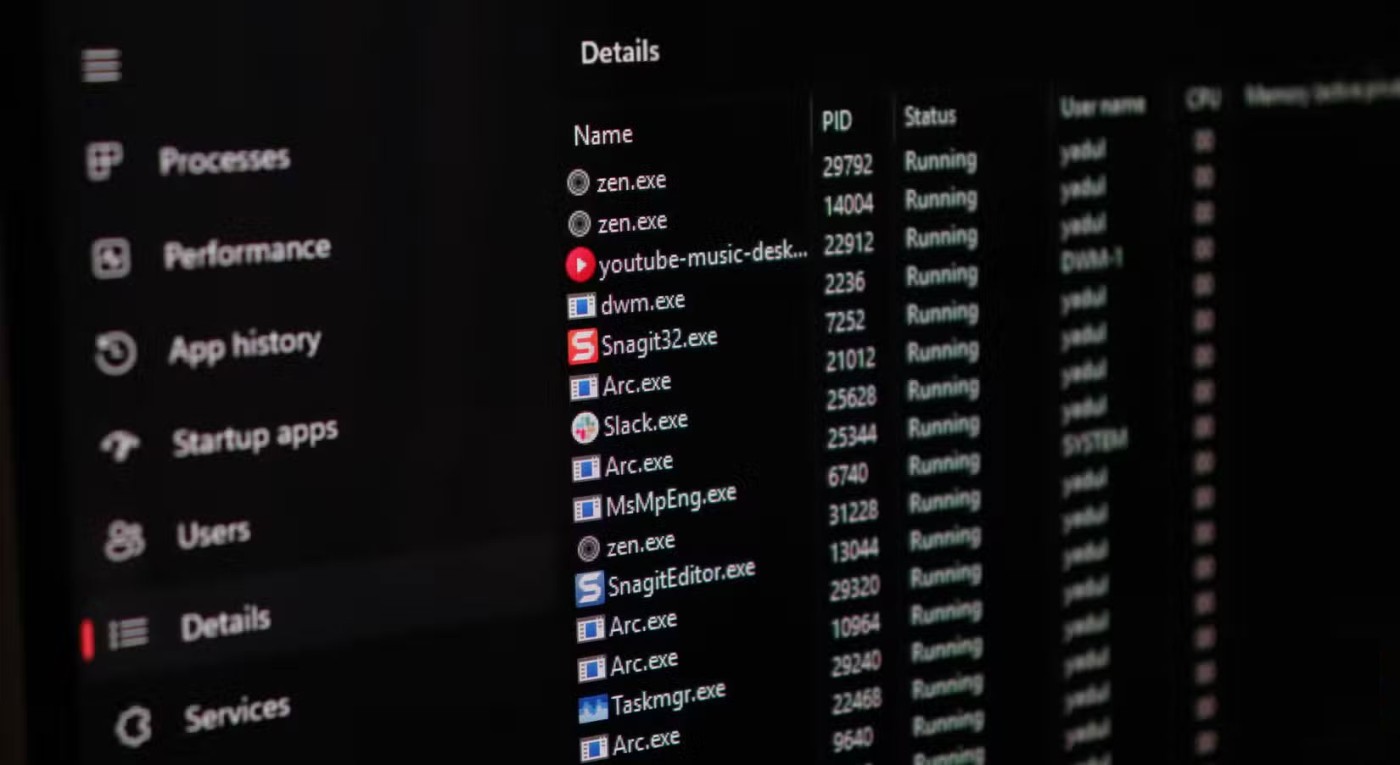
Ayrıntılar sekmesi Görev Yöneticisi'ndeki en ayrıntılı sekmedir. Bu sekme, işlemin PID'sini, durumunu ve hatta bilgisayarınızda hangi kullanıcının bu işlemi çalıştırdığını gösterir. Bu sekmede ayrıca CPU kullanımı, kullanılan bellek vurgulanır ve işlem hakkında kısa bir açıklama sunulur. Herhangi bir başlığa sağ tıklayıp Başlıkları seç seçeneğini seçerek etkinleştirebileceğiniz birkaç başlık daha var .
Geliştirici değilseniz, İşlemler sekmesi çoğu bellek sorununu çözmek için yeterli olacaktır. Ancak bilgisayarınızın beklenenden daha fazla bellek tüketmesinin nedenini anlayamıyorsanız, Ayrıntılar sekmesi size sisteminizde çalışan her işlem hakkında ayrıntılı bilgi verecektir. Bu, daha gelişmiş araçlara başvurmadan yüksek bellek sorunlarını belirlemeyi ve düzeltmeyi kolaylaştırır.
Görev Yöneticisi, Windows'un yerel araçlarından biri olmasına rağmen henüz tam potansiyeline ulaşamadı. Sistem performansının izlenmesinden, önyükleme sürelerinin hızlandırılmasına kadar her şey için kullanılabilir. Daha gelişmiş bellek yönetim programlarını kullanmak zorunda kalmadan, sadece birkaç tıklamayla daha fazla bellek boşaltabilir ve bilgisayarınızı hızlandırabilirsiniz; ancak bunu herkesin sevmediği bir şey olarak düşünebilirsiniz.
Kullanıcılar Görev Yöneticisi çalışmıyorken onu kullanamazlar. Windows 11/10 PC'nizde Görev Yöneticisi'nin çalışmamasını nasıl düzeltebileceğinizi öğrenin.
Windows 10 Görev Yöneticisi'nin en altında yer alan Windows sistem işlemleri bölümü, bilgisayarınızın düzgün çalışması için gerekli olan birçok önemli işlemi barındırır.
Görev Yöneticisi'nin neden devre dışı olduğunu merak ediyor olabilirsiniz? Ama endişelenmeyin! Aşağıdaki makale, Görev Yöneticisi çalışmadığında sorunu düzeltmek için en iyi çözümleri size gösterecektir.
Windows dizüstü bilgisayarlarda bazen arka planda çalışan kaynak tüketen uygulamalar nedeniyle pil ömrü sorunları yaşanır. Neyse ki Windows Görev Yöneticisi, bu tür pil tüketen uygulamaları belirlemenize yardımcı olacak kullanışlı güç izleme araçları içeriyor.
Windows'u yeni kullanmaya başladıysanız veya Görev Yöneticisi'ni çoğunlukla basit görevler için kullanıyorsanız, Görev Yöneticisi'ni kullanmanın daha etkili yollarını öğrenmek için bu makaleyi okuyabilirsiniz.
Windows 11'de Görev Yöneticisi'nde küçük ve güzel bir iyileştirme yapılıyor.
Bu yazımızda, sabit diskiniz bozulduğunda ona nasıl yeniden erişebileceğinizi anlatacağız. Haydi gelin birlikte izleyelim!
İlk bakışta AirPods, diğer gerçek kablosuz kulaklıklara benziyor. Ancak birkaç az bilinen özelliği keşfedilince her şey değişti.
Apple, yepyeni buzlu cam tasarımı, daha akıllı deneyimler ve bilindik uygulamalarda iyileştirmeler içeren büyük bir güncelleme olan iOS 26'yı tanıttı.
Öğrencilerin çalışmaları için belirli bir dizüstü bilgisayara ihtiyaçları vardır. Bu dizüstü bilgisayar, seçtikleri bölümde iyi performans gösterecek kadar güçlü olmasının yanı sıra, tüm gün yanınızda taşıyabileceğiniz kadar kompakt ve hafif olmalıdır.
Windows 10'a yazıcı eklemek basittir, ancak kablolu cihazlar için süreç kablosuz cihazlardan farklı olacaktır.
Bildiğiniz gibi RAM, bir bilgisayarda çok önemli bir donanım parçasıdır; verileri işlemek için bellek görevi görür ve bir dizüstü bilgisayarın veya masaüstü bilgisayarın hızını belirleyen faktördür. Aşağıdaki makalede, WebTech360, Windows'ta yazılım kullanarak RAM hatalarını kontrol etmenin bazı yollarını anlatacaktır.
Akıllı televizyonlar gerçekten dünyayı kasıp kavurdu. Teknolojinin sunduğu pek çok harika özellik ve internet bağlantısı, televizyon izleme şeklimizi değiştirdi.
Buzdolapları evlerde sıkça kullanılan cihazlardır. Buzdolapları genellikle 2 bölmeden oluşur, soğutucu bölme geniştir ve kullanıcı her açtığında otomatik olarak yanan bir ışığa sahiptir, dondurucu bölme ise dardır ve hiç ışığı yoktur.
Wi-Fi ağları, yönlendiriciler, bant genişliği ve parazitlerin yanı sıra birçok faktörden etkilenir; ancak ağınızı güçlendirmenin bazı akıllı yolları vardır.
Telefonunuzda kararlı iOS 16'ya geri dönmek istiyorsanız, iOS 17'yi kaldırma ve iOS 17'den 16'ya geri dönme konusunda temel kılavuzu burada bulabilirsiniz.
Yoğurt harika bir besindir. Her gün yoğurt yemek faydalı mıdır? Her gün yoğurt yediğinizde vücudunuzda nasıl değişiklikler olur? Hadi birlikte öğrenelim!
Bu yazıda en besleyici pirinç türleri ve seçtiğiniz pirincin sağlık yararlarından nasıl en iyi şekilde yararlanabileceğiniz ele alınıyor.
Uyku düzeninizi ve uyku vakti rutininizi oluşturmak, çalar saatinizi değiştirmek ve beslenmenizi buna göre ayarlamak, daha iyi uyumanıza ve sabahları zamanında uyanmanıza yardımcı olabilecek önlemlerden birkaçıdır.
Kiralayın Lütfen! Landlord Sim, iOS ve Android'de oynanabilen bir simülasyon mobil oyunudur. Bir apartman kompleksinin ev sahibi olarak oynayacak ve dairenizin içini iyileştirme ve kiracılar için hazır hale getirme amacıyla bir daireyi kiralamaya başlayacaksınız.
Bathroom Tower Defense Roblox oyun kodunu alın ve heyecan verici ödüller için kullanın. Daha yüksek hasara sahip kuleleri yükseltmenize veya kilidini açmanıza yardımcı olacaklar.



















